Намери своя микрофонът не работи в Dota 2 ? Работата в екип и интерактивността е най-голямата атракция. Поради тази причина правилно работещият микрофон и слушалки са много важни, ако искате да се възползвате максимално от тази игра.
Ако микрофонът ви не работи или има аудио отпадане, когато говорите с микрофона си, не се притеснявайте. Събрахме всички възможни поправки, които са помогнали на много други играчи да решат проблема с Dota 2 mic, който не работи.
Защо получавам проблеми с микрофона на Dota 2?
Има няколко причини, поради които имате проблеми с микрофона си при възпроизвеждане на Data 2:
- Бутонът за изключване на звука на слушалките ви е активиран
- Микрофонът на слушалките не е зададен като входно устройство по подразбиране
- Вашият микрофон е неправилно настроен в Dota 2
- Аудио драйверите са остарели
- Настройката Windows Audio Enhancements е включена
Опитайте тези корекции
Първо се уверява, че микрофонът на слушалките ви не е заглушен. Ако използвате сплитер, уверете се, че е здраво включен.
Ето 6 корекции, които се оказват полезни за много играчи. Не е нужно да изпробвате всички тях; просто работете отгоре надолу, докато намерите този, който работи.
- Задайте своя микрофон като устройство по подразбиране
- Проверете настройките в играта
- Актуализирайте драйверите на устройства
- Разрешете достъп до микрофона
- Проверете целостта на игралните файлове
- Рестартирайте услугата Windows Audio
Fix 1: Задайте своя микрофон като устройство по подразбиране
Преди да опитате други корекции, препоръчително е да проверите дали микрофонът е зададен правилно на вашия компютър с Windows.
- В долния десен ъгъл на екрана на компютъра - а именно областта за уведомяване - ще намерите сила на звука икона. Щракнете с десния бутон върху него и изберете Звуци.
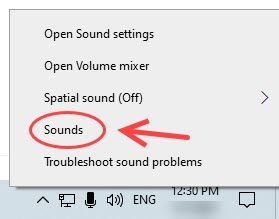
- Изберете раздела Запис. Щракнете с десния бутон на мишката върху устройството, което използвате в момента (например слушалките), след което изберете Задай като устройство по подразбиране и след това Задайте като устройство за комуникация по подразбиране от контекстното му меню.
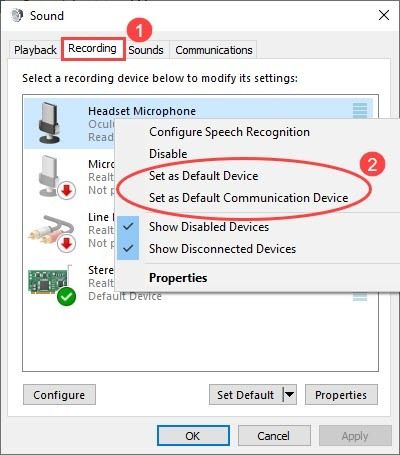
- Щракнете с десния бутон върху вашия микрофон по подразбиране и след това изберете Имоти .
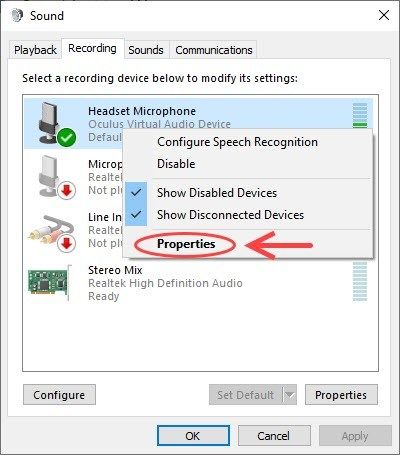
- На Нива , плъзнете плъзгачите на Микрофон за да увеличите силата на звука. Просто се уверете, че не сте ги заглушили или сте ги настроили на толкова ниски нива, че сами да не чувате гласа.
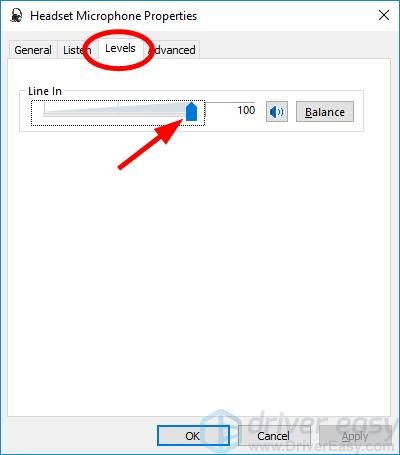
- Щракнете Добре за да запазите промените.
След като микрофонът на слушалките ви е активиран и зададен като устройство по подразбиране и сте увеличили силата на звука на микрофона си, опитайте да стартирате Dota 2 и проверете дали микрофонът работи правилно. Ако го направи, поздравления! Но ако не, може да опитате следващата корекция по-долу.
Fix 2: Проверете настройките по време на игра
Уверете се, че не сте изключили никакви опции, свързани с микрофона в Dota 2. От главното меню на Dota 2 можете да настроите микрофона си за гласов чат.
- Стартирайте Dota 2 и щракнете върху иконата на зъбно колело в горния ляв ъгъл.
- Изберете АУДИО и се уверете, че Звуково устройство и Конфигурация на високоговорителите са зададени по подразбиране.

- Активирате Гласов чат (PARTY) и задайте своя Натисни, за да говориш клавишна комбинация за вашия екип.

- Изберете подходящия Отворете прага на микрофона използване на плъзгача в долната част на този раздел, за да получите микрофона си, за да сте сигурни, че гласът ви може да бъде записан на подходящо ниво (препоръчваме около 30%).
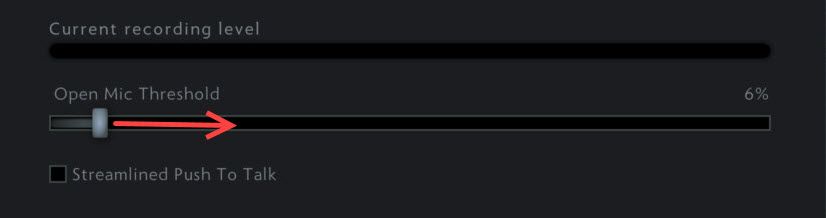
Когато сте готови, присъединете се към отряд, за да видите дали можете да използвате микрофона правилно. Ако не, преминете към следващото поправяне.
Fix 3: Актуализирайте драйверите на устройства
Понякога остарял, повреден или несъвместим драйвер може да предизвика проблем с неработещия микрофон . За да го поправите, трябва да опитате да актуализирате не само аудио драйвера, но и драйвери за други устройства на дънната платка, като чипсети.
Винаги е важно тези драйвери на устройства да бъдат актуализирани, ако искате да постигнете най-добрата си аудио и графична карта. За да актуализирате ръчно драйвер, ще трябва да изтеглите най-новите драйвери от производителя и да ги инсталирате стъпка по стъпка.
Ако нямате време, търпение или компютърни умения да актуализирате ръчно драйвера на графичната карта, можете да го направите автоматично с Шофьор Лесно .
Driver Easy автоматично ще разпознае вашата система и ще намери правилните драйвери за нея. Не е необходимо да знаете точно на каква система работи вашият компютър, не е необходимо да рискувате да изтеглите и инсталирате грешния драйвер и не е нужно да се притеснявате, че ще направите грешка при инсталирането. Driver Easy се справя с всичко.
Можете да актуализирате драйверите си автоматично с БЕЗПЛАТНО или За версия на Driver Easy. Но с версията Pro отнема само 2 щраквания.
- Изтегли и инсталирайте Driver Easy.
- Стартирайте Driver Easy и щракнете върху Сканирай сега бутон. След това Driver Easy ще сканира вашия компютър и ще открие всички проблемни драйвери.
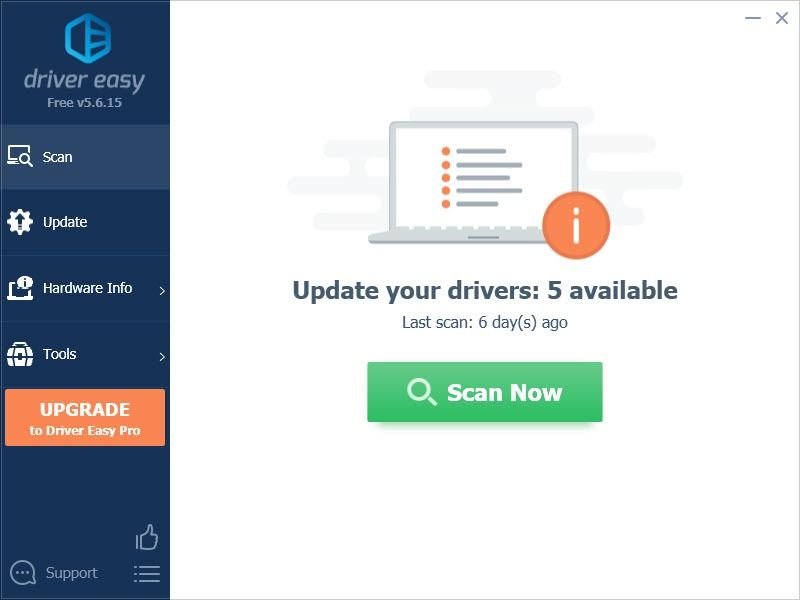
- Щракнете върху Актуализиране до маркираното устройство, за да изтеглите автоматично правилната версия на драйвера (можете да направите това с БЕЗПЛАТНАТА версия) и след това да го инсталирате ръчно.
Или щракнете Актуализирай всички за автоматично изтегляне и инсталиране на правилната версия на всички драйвери, които липсват или са остарели във вашата система (това изисква Про версия - ще имате пълна подкрепа и а 30-дневна гаранция за връщане на парите ).
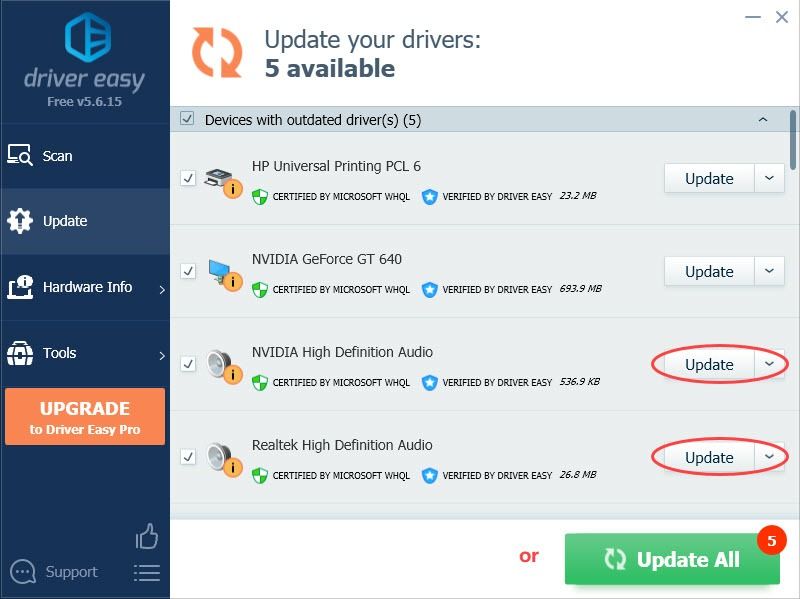
- Рестартирайте компютъра си, за да влязат в сила промените.
Ако имате нужда от помощ, моля свържете се Екипът за поддръжка на Driver Easy в support@letmeknow.ch .
Fix 4: Разрешете достъп до микрофона
Възможно е вашият микрофон да е деактивиран в настройките за поверителност. Ако случаят е такъв, вашият Dota 2 няма да има достъп до микрофона ви. За да промените настройките, ето как:
- На клавиатурата натиснете Windows клавиш с лого, за да извикате полето за търсене и въведете микрофон .
- Изберете Настройки за поверителност на микрофона от списъка с резултати.
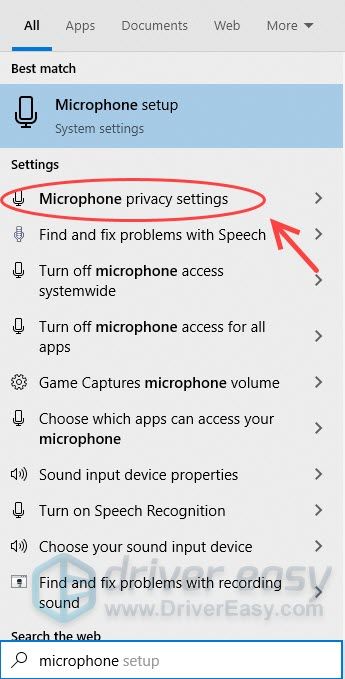
- Щракнете Промяна за да видите дали превключвателят за Достъп до микрофон за това устройство е настроен на Изключено .
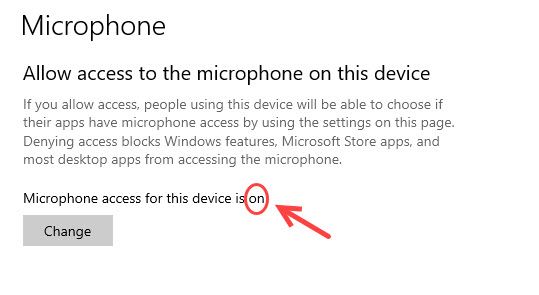
- Под Позволете на приложенията да имат достъп до вашия микрофон , уверете се, че превключвателят е в На позиция, така че други приложения да могат да използват микрофона ви.

Проверете дали вашият микрофон се връща към нормалното в Dota 2. Ако не, можете да опитате следващата корекция.
Fix 5: Проверете целостта на игралните файлове
Ако микрофонът все още не работи на Dota 2, можете да опитате бързо решение - да проверите файловете в играта. Ето как:
- Стартирайте Steam и кликнете Библиотека .
- Щракнете с десния бутон върху Dota 2 и изберете Имоти .
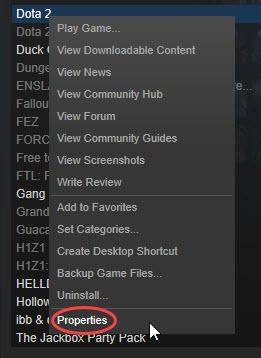
- Отидете на МЕСТНИ ФАЙЛОВЕ раздел. След това щракнете ПРОВЕРЕТЕ ЦЕЛОСТТА НА ИГРОВИТЕ ФАЙЛОВЕ ...
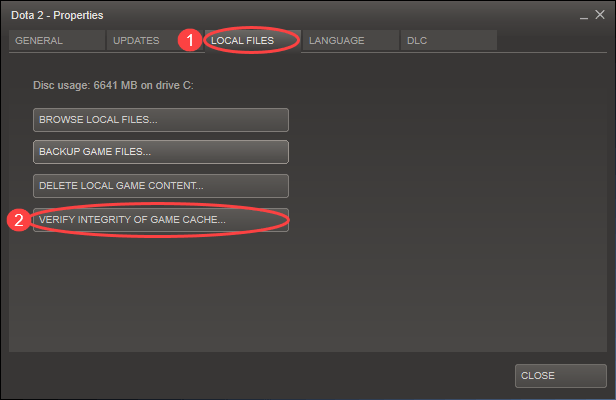
- Изчакайте процесът да завърши.
След като проверите дали всички кеш файлове са в нормално състояние, стартирайте Dota 2 и проверете дали вашият микрофон работи правилно този път. В случай, че проблемът продължава, можете да преминете към следващото решение.
Fix 6: Рестартирайте услугата Windows Audio
Ако проблемът с микрофона не работи във всичките ви игри, възможната причина е, че аудио услугата на Windows не работи нормално. За да го поправите, ето как:
- На клавиатурата натиснете Лого на Windows ключ и R в същото време да извикате полето Run.
- Тип услуги.msc и натиснете Въведете .
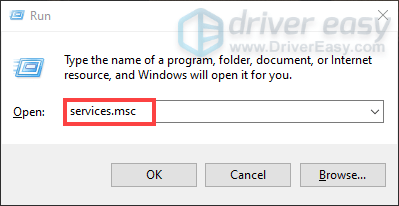
- Превъртете през списъка с услуги, за да намерите Windows Audio . Щракнете с десния бутон върху него и щракнете Рестартирам .
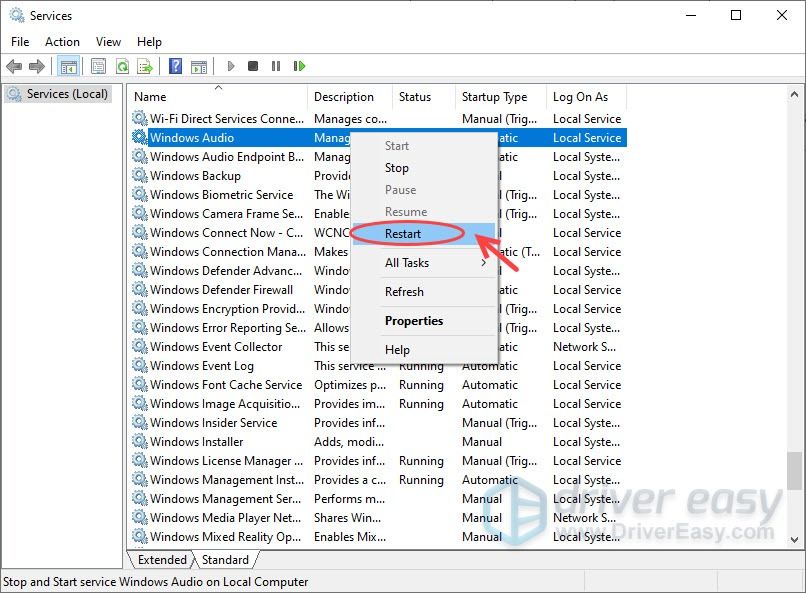
- Изчакайте 1-3 секунди, за да завърши процесът.
Опитайте отново с микрофона и вижте дали работи този път. Ако не, можете да деинсталирате Dota 2 или свържете се с екипа за поддръжка на Dota 2 за по-нататъшно отстраняване на проблема с неработещия микрофон.
Надяваме се, че тази публикация е помогнала за решаването на проблема ви Dota 2 mic не работи проблем. Моля, не се колебайте да оставите коментар по-долу, ако имате някакви последващи въпроси или идеи.
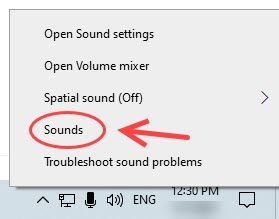
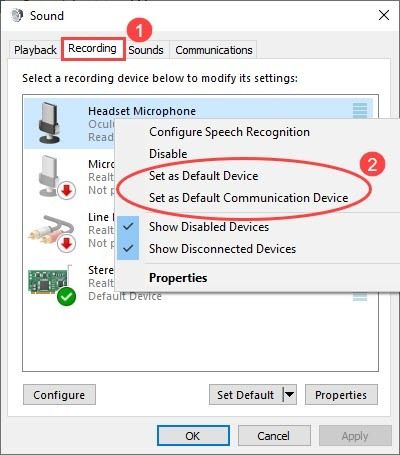
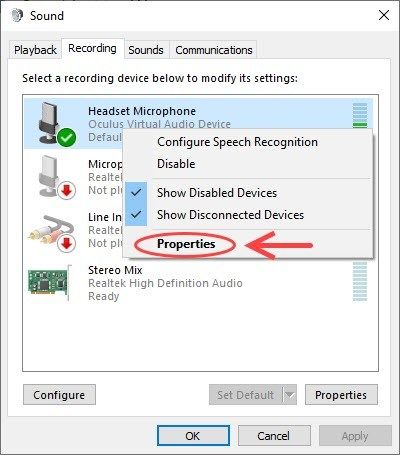
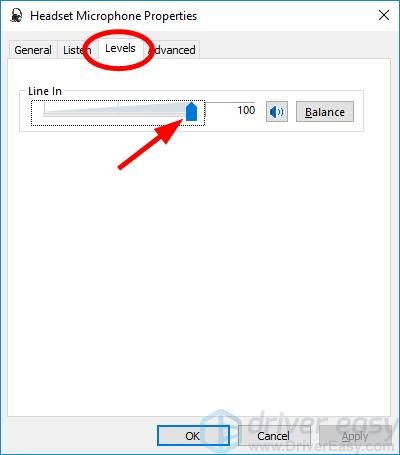


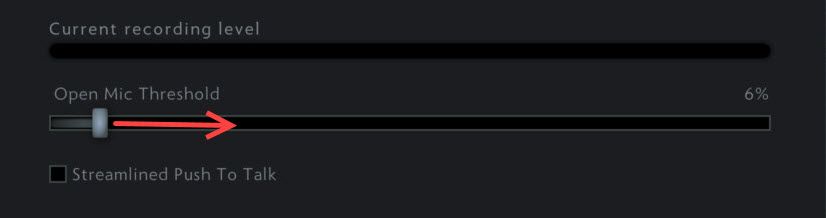
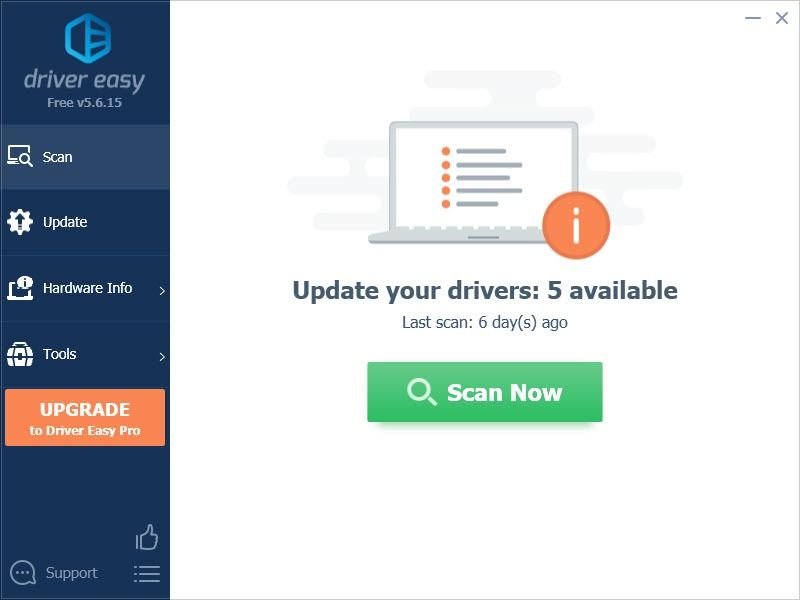
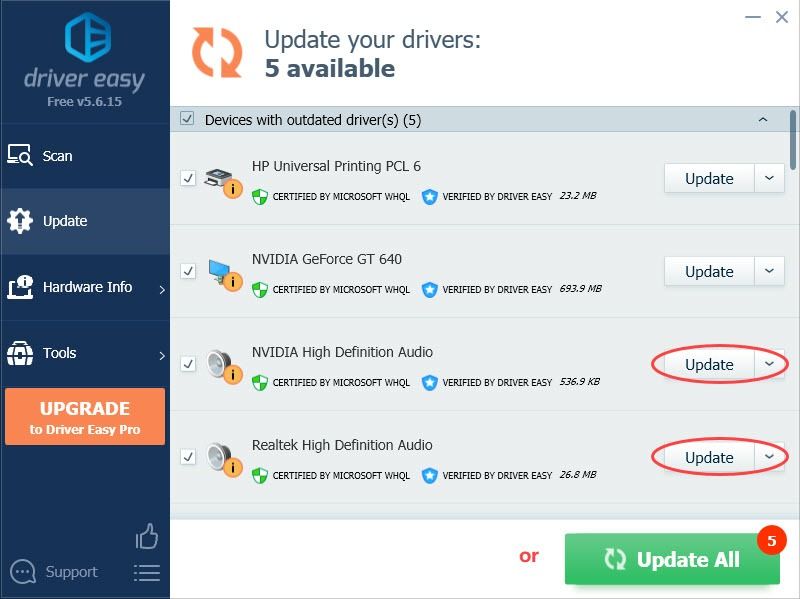
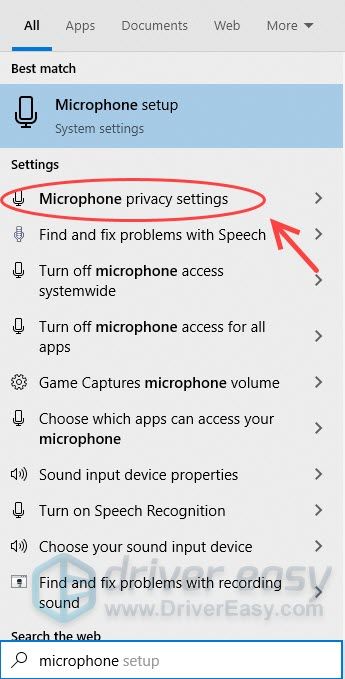
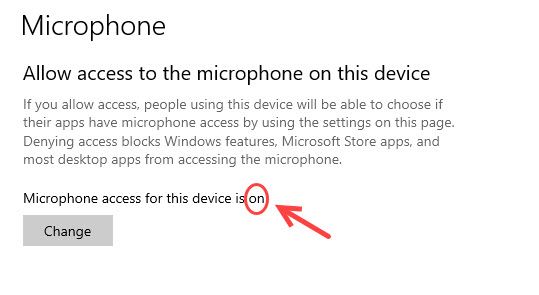

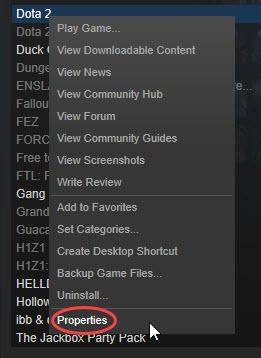
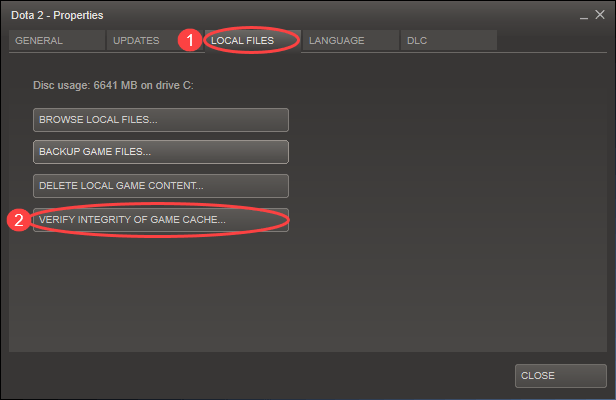
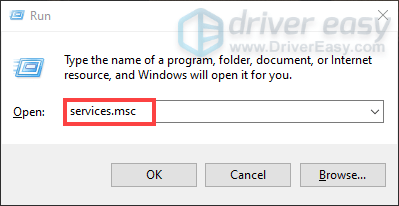
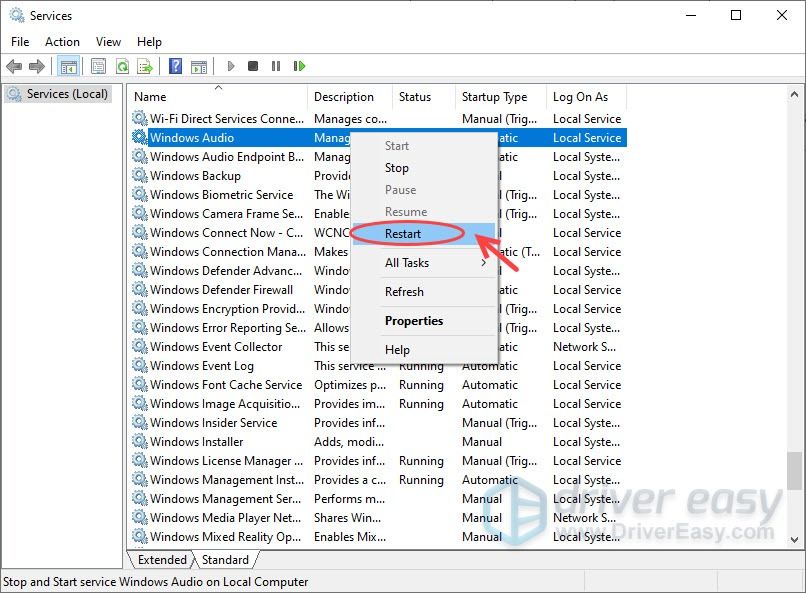


![[Поправено] Сървърът на Valheim не се показва](https://letmeknow.ch/img/network-issues/09/valheim-server-not-showing-up.jpg)



